iTunes ziet de iPad niet. Wat moet ik doen?
In de wereld van technologie is er een mytheapparaten gemaakt door de krachten van Californische ingenieurs van Apple, werken perfect en falen nooit. Geleerd door tijd en ervaring weten gebruikers dat dit verre van het geval is en dat zelfs unieke iPhone's en iPad's soms falen. In dit artikel zullen we praten over de problemen in het werk van het programma iTunes en de problemen van synchronisatie tussen mobiele en desktopcomputers. Waarom kan iTunes de iPad en iPhone niet zien? Kan dit worden opgelost? Welke maatregelen moeten worden genomen? We beantwoorden deze vragen tot in de kleinste details.
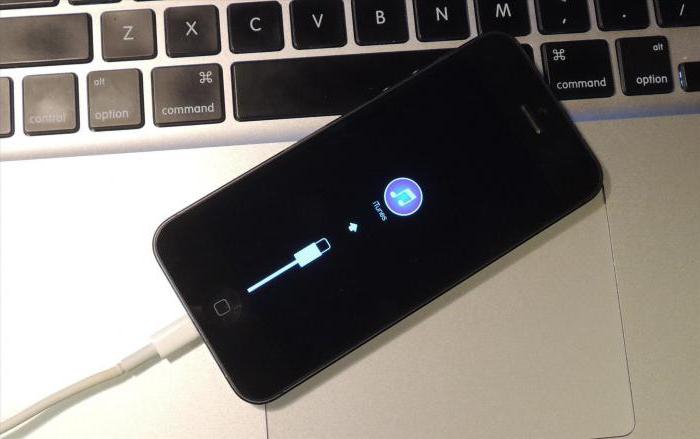
Problemen met niet-bijgewerkte software
Alle gadgets en diensten van Apple zijn striktzijn gebonden aan de software en passen zich altijd zoveel mogelijk aan de nieuwste versies van "software" aan. Dus als u een probleem tegenkomt wanneer iTunes de iPad of iPhone niet ziet, moet u eerst de software voor uw gadgets (iOS en macOS) en iTunes bijwerken naar de nieuwste versie. De nieuwste versies van de software zijn te vinden op de officiële website van het bedrijf.
Probleem met kabels en poorten
Ook ziet iTunes de iPad mini en anderen nietApple-apparaten als de USB-kabel tussen de computer en het mobiele apparaat is beschadigd. Over deze smartphone of tablet kan nog steeds worden opgeladen, maar de schade start de synchronisatie niet en iTunes reageert met een foutmelding. Precies hetzelfde wacht op u als de USB-poort niet werkt.

Certificaatafleveringssysteem
Een ander probleem dat ertoe leidt datprogramma iTunes ziet de iPad of iPhone niet, - het ontbreken van een beveiligingscertificaat. Wanneer u uw smartphone of tablet voor het eerst op uw computer aansluit, vraagt iTunes om toegang tot deze via een speciale code of eenvoudigweg via een dialoogvenster met een suggestie om toegang te geven tot de gadget. Als u om een of andere reden geweigerd wordt, verschijnt de volgende keer dat u het apparaat aansluit dit dialoogvenster niet en start het synchronisatieproces gewoon niet. Om het probleem op te lossen, moet u het beveiligingscertificaat opnieuw instellen.
Een certificaat op een Mac verwijderen
Als u deze procedure wilt uitvoeren op computers met macOS, moet u:
- open het bestandsbeheer (Finder);
- ga naar het submenu "Ga naar - Ga naar de map" (dezelfde procedure kan worden uitgevoerd door tegelijkertijd op Command + Shift + G te drukken);
- Typ / var / db / lockdown in de regel die verschijnt;
- Verwijder alle bestanden (certificaten) die in deze map zijn opgeslagen, leeg de prullenbak en start het systeem opnieuw.

Een certificaat in Windows verwijderen
Dezelfde procedure kan in Windows worden uitgevoerd. Om dit te doen heeft u nodig:
- open het "Configuratiescherm";
- zoek een subitem op "Mapopties";
- zoek dan het vakje "Toon verborgen bestanden en mappen" en plaats er een vinkje in;
- Ga daarna naar de map "Drive C - ProgramData - Apple - Lockdown", verwijder alle inhoud, maak de prullenbak schoon en start de computer opnieuw op.
ITunes opnieuw installeren op een Mac
Vaak worden gebruikers geconfronteerd met het feit datiTunes functioneert gewoon niet correct. Daar zijn vele redenen voor, maar op Apple-computers is de enige manier om alles te repareren het opnieuw installeren van het hulpprogramma vanaf nul. Voordat je iTunes opnieuw kunt downloaden en installeren op je computer, moet je het volledig verwijderen met de stuurprogramma's en hulpbestanden.
Om een volledige herinstallatie van iTunes op een computer met macOS uit te voeren, moet u:
- Ontkoppel alle apparaten van de computer en sluit iTunes (klik met de rechtermuisknop op de snelkoppeling van het programma en klik op "Sluiten");
- open het bestandsbeheer (Finder);
- Ga naar de programmamap en verwijder de map iTunes daar vandaan;
- open het submenu "Ga naar - Ga naar de map";
- ga naar de "Extension Library";
- verwijder het bestand AppleMobileDeviceSupport.pkg;
- daarna is het noodzakelijk om de computer opnieuw op te starten en deze vervolgens opnieuw uit te voeren, de prullenbak te wissen en opnieuw te laden;
- ga dan naar de AppStore of naar de officiële Apple-website, zoek de nieuwste versie van de iTunes-client en installeer deze op de computer.

Herinstalleren van het stuurprogramma voor mobiele apparaten op Windows
Als iTunes de iPad of iPhone niet op Windows ziet, kan het zijn dat het stuurprogramma niet goed werkt, wat verantwoordelijk is voor het aansluiten van de Apple-apparaten op de USB-poort.
Om het stuurprogramma te herstellen, moet u het volgende doen:
- Ontkoppel uw smartphone of tablet van uw computer;
- sluit het opnieuw aan en sluit het iTunes-programma, dat automatisch wordt gestart;
- dan moet je de Windows + R-toetsen vergrendelen om de opdrachtregel te openen;
- Typ vervolgens in de opdrachtregel% ProgrammFiles% / CommonFiles / Apple / Ondersteuning mobiele apparaat / stuurprogramma's;
- installeer vervolgens de usbaap164-bibliotheken.inf en usbbapl.inf (in de geselecteerde map kunnen andere bestanden bevatten met een vergelijkbare naam, dus voordat je met de installatie begint, moet u ervoor zorgen dat dit is het bestand met de «inf» resolutie, en om het gemakkelijker te vinden, veranderen het uiterlijk registratie map met de opties in het "View" submenu);
- Koppel de gadget los van de computer en start deze opnieuw op.

Als deze procedure niet heeft bijgedragen aan het verbeteren van de situatie, hebt u het volgende nodig:
- ga naar "Configuratiescherm - Apparaatbeheer";
- zoek het subitem "USB-apparaat";
- Vouw het item uit en vind de driver van Apple;
- als er geen bestuurder is of je ziet een soort vaneen apparaat dat u niet kent, is op geen enkele manier gemarkeerd, dan moet u het apparaat verbinden met een nieuwe USB-kabel of het op een andere computer proberen (de reden kan zijn dat er een niet werkende USB-poort op de computer is);
- als er een stuurprogramma is, maar ernaast wordt weergegevenpictogram met een uitroepteken, dan moet u proberen de computer opnieuw op te starten of de software verwijderen die iTunes beperkt. Dit kunnen antivirussen en andere hulpmiddelen zijn om het besturingssysteem tegen ongeoorloofde toegang te beschermen.
Als deze methoden u niet hebben geholpen om mee te werkeniTunes, de enige optie is om de hoofdcomputer te wijzigen of contact op te nemen met Apple-ondersteuning, waar je meer geavanceerde en geavanceerde diagnosemethoden zult krijgen.
</ p>



